En esta guía, se abarcan los siguientes pasos:
- Cómo seleccionar una versión de Defold
- Cómo descargar e instalar Defold
- Cómo crear un proyecto nuevo con la plantilla para dispositivos móviles
- Cómo configurar proyectos de Defold específicos para Android
Cómo seleccionar una versión
Usa la versión estable más reciente de Defold cuando sea posible. Para el desarrollo de Android, usa la versión 1.2.181 o una posterior.
Cómo descargar y ejecutar Defold
Visita la página de descarga de Defold para descargar el motor de juego para tu entorno preferido.
Defold se distribuye como una aplicación independiente. No requiere un proceso de instalación; luego de extraer el archivo de descarga, puedes ejecutarlo tal como está.
Cómo crear un proyecto con la plantilla de juegos para dispositivos móviles
Defold incluye una variedad de plantillas que puedes usar a la hora de crear un proyecto nuevo. La plantilla Mobile Game resulta útil cuando se crea un proyecto para Android. La elección de esta plantilla crea automáticamente los archivos de marcador de posición para el ícono de la aplicación y configura los parámetros de tamaño, orientación y vinculación de entrada.
A fin de crear un proyecto nuevo con la plantilla Mobile Game, haz lo siguiente:
- Inicia el editor de Defold.
- Haz clic en New Project y asegúrate de que la pestaña From Template esté seleccionada.
- Elige la plantilla Mobile Game de la lista.
- Especifica un nombre y una ubicación para el proyecto nuevo.
- Haz clic en Create New Project.
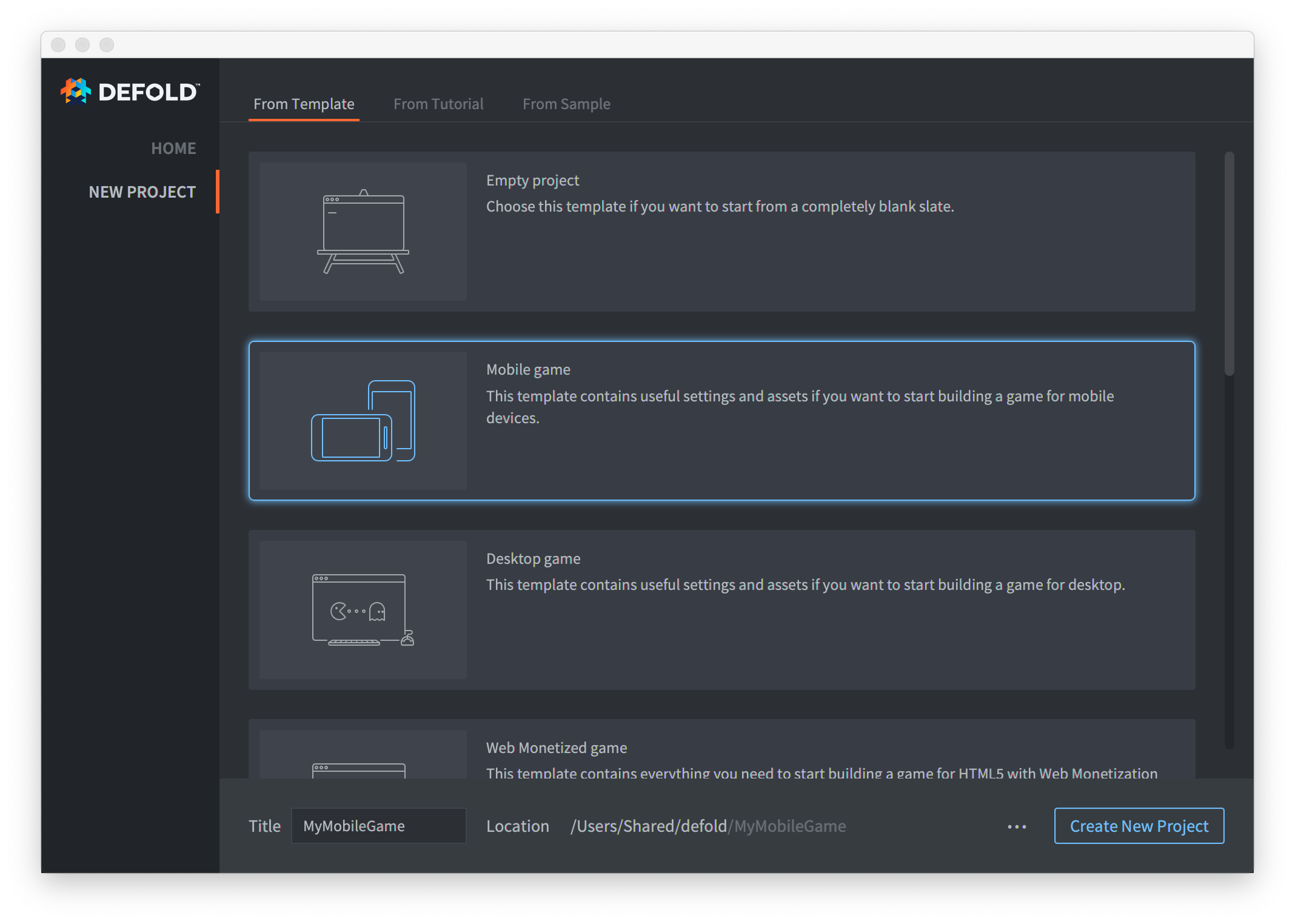
Cómo configurar proyectos para Android
Defold es compatible con una serie de parámetros de configuración específicos de Android para proyectos de Defold.
- Si deseas acceder a esta configuración, en el editor de Defold, abre el archivo
game.projecty desplázate hacia abajo hasta la sección Android.
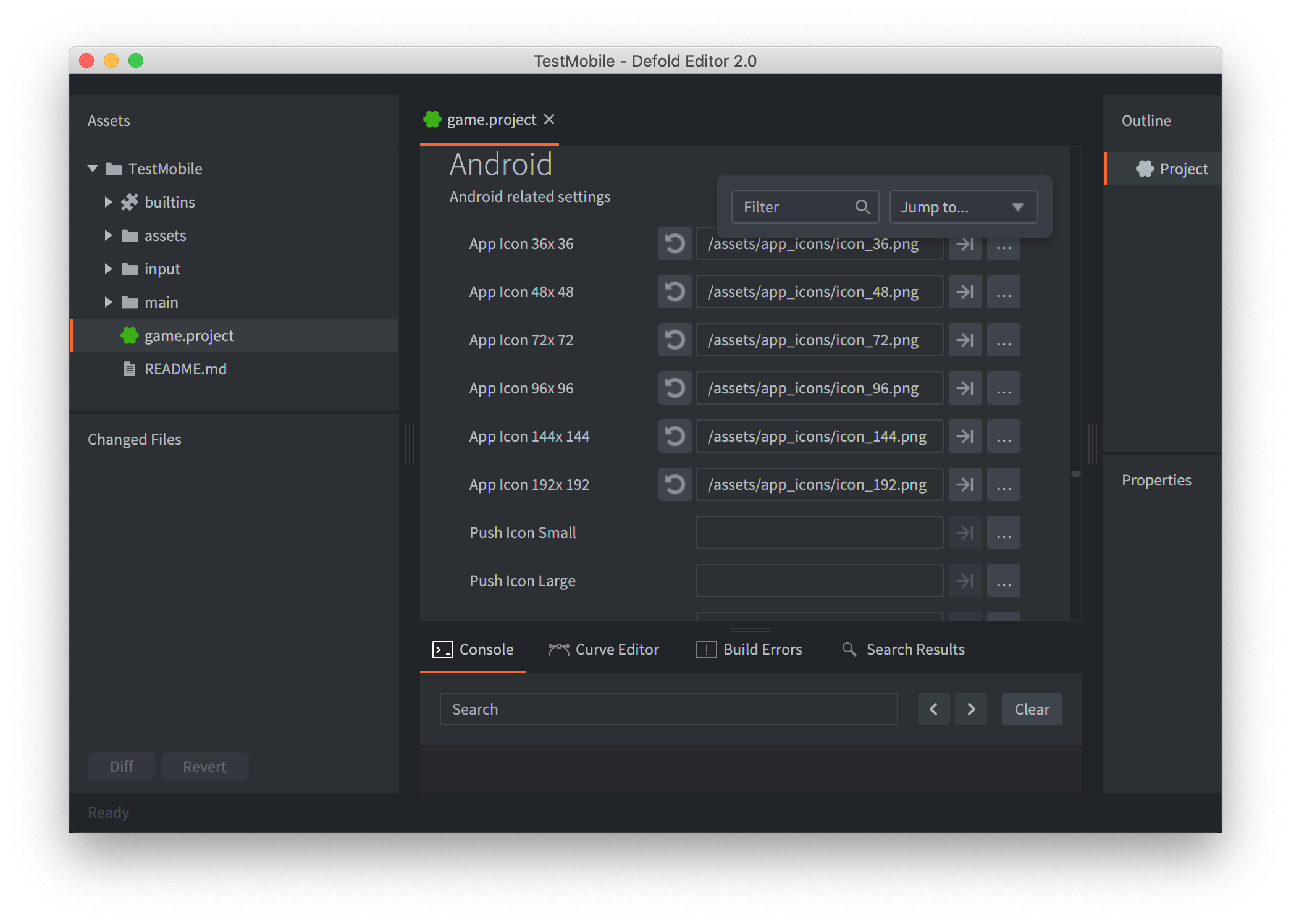
Los parámetros importantes de configuración del proyecto específicos de Android se agrupan en las siguientes categorías:
Íconos de la aplicación
Los campos de íconos de la app especifican los archivos de ícono de la aplicación. Estos archivos deben estar en formato PNG y coincidir con el tamaño de píxeles indicado en el nombre del campo.
Información del paquete
En Version Code, se especifica el código de versión del paquete. Google Play requiere un código de versión único para cada envío de paquete. Si intentas usar un código de versión inferior a uno enviado con anterioridad, se mostrará un error.
En Minimum Sdk Version, se define el nivel de API mínimo de Android que admite tu proyecto.
En Target Sdk Version, se define el nivel de API del SDK de Android que se usó para compilar y exportar el proyecto. Asegúrate de que este valor cumpla con los requisitos de la API de destino de Google Play.
En Package, se especifica el identificador de paquete correspondiente a la aplicación. Debe coincidir con el identificador de paquete creado en Google Play Console.
En Manifest setting, se especifica el archivo AndroidManifest.xml que se utilizará para crear el manifiesto de la aplicación. Defold genera automáticamente un archivo de manifiesto predeterminado para esta configuración y lo propaga con los valores de la configuración del proyecto.
Otras opciones
Immersive Mode: Si se selecciona, esta opción oculta las barras de navegación y de estado cuando la aplicación está activa.
Debuggable: Si se selecciona, esta opción establece el campo android:debuggable en el manifiesto de Android durante la exportación.
